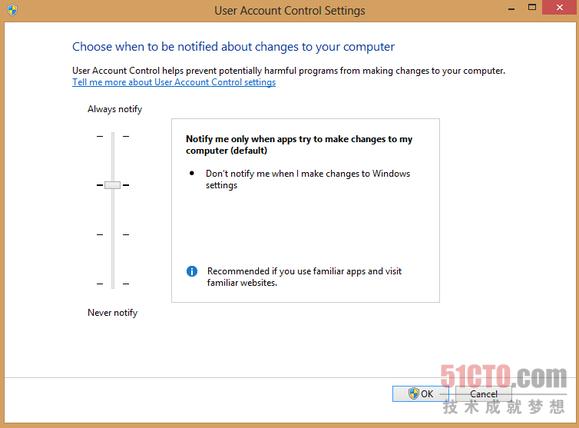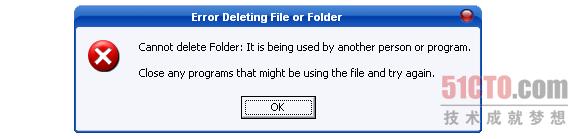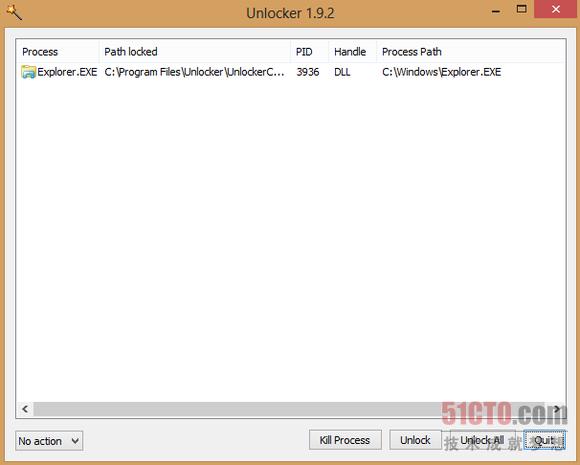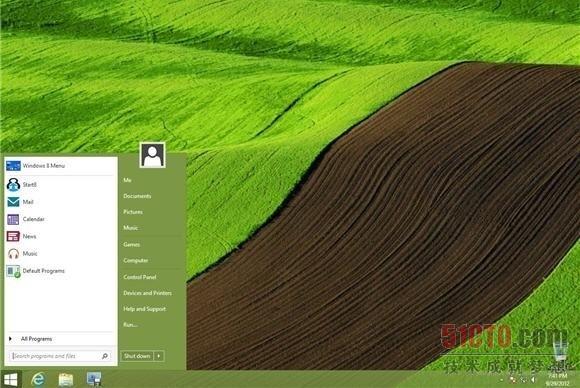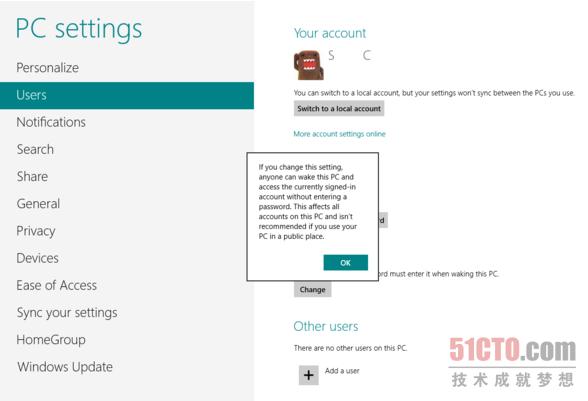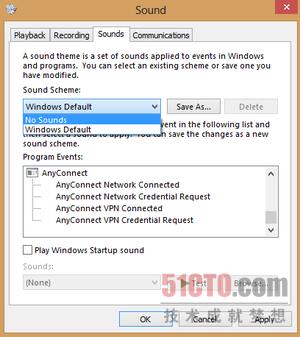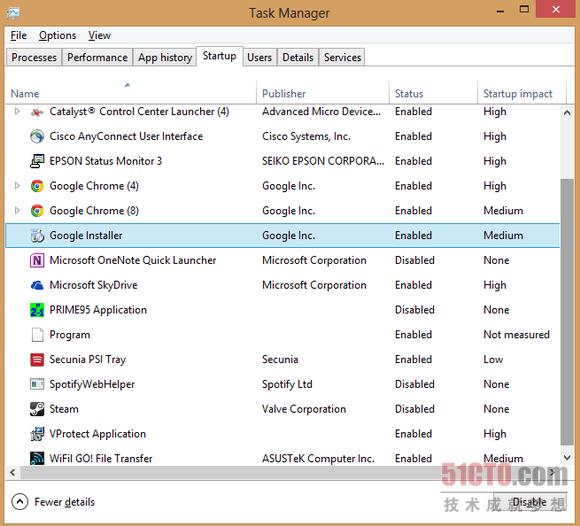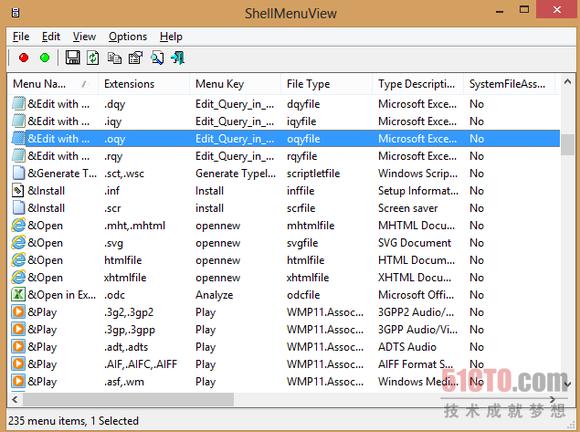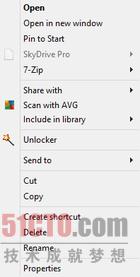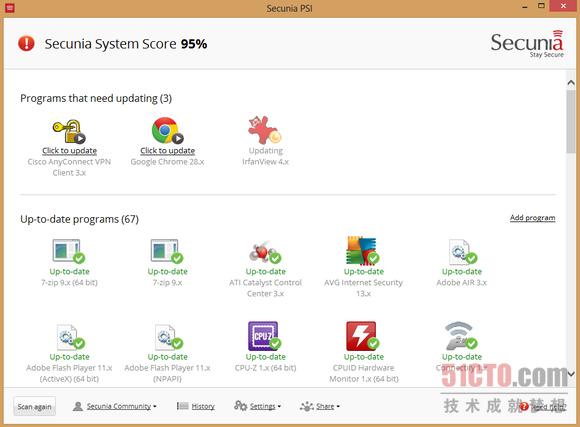個人系統調整秘笈:通向順暢之路
譯文【2013年8月14日 51CTO外電頭條】有人說,大形勢往往由不起眼的小事情決定,這一原則在PC領域表現得尤為顯著。如今的計算機設備擁有強大的處理能力,一方面在生命科學、醫療保健等領域幫助科學家取得進展,另一方面也在兇猛吞噬著有限的財政預算--不過這一切在令人頭痛的常見問題面前都顯得不那么重要了。怪異的界面、毫無意義的郵件,很多雄心勃勃的管理員最終被這些沒完沒了的小麻煩折磨得形神枯槁、有氣無力。
Windows系統常常拋出一大堆亂七八糟的“功能”,它們實際價值有限、帶給用戶的直觀感受只是在干擾正常使用。不過千萬別被它們影響了心情,讀罷本篇秘笈,屏幕前的各位將功成出山,在未來與系統垃圾的對抗當中無往不利。
讓用戶賬戶控制不再煩人
微軟打造的用戶賬戶控制(簡稱UAC)往往會在屏幕中彈出對話框,不斷詢問“您是否允許以下程序對這臺計算機做出變更?”這項功能的出發點是好的,意在提醒用戶當前軟件正打算對操作系統進行管理員級別的變更。在它的幫助下,管理員能夠更便捷地阻扼惡意軟件;但從日常使用的角度看,它確實非常煩人。尤其是在大家堅持執行Web安全策略以及使用第三方安全軟件時,這樣的彈出窗口就顯得更加多余。
如果大家有信心在禁用UAC之后繼續保持良好的安全性,整個處理過程其實并不復雜。首先,在具備開始按鈕的系統版本中點擊“開始>控制面板”以開啟控制面板;在Windows 8中,可在開始屏幕中直接點擊控制面板磁帖進行啟動。
大家可以通過滑塊調整UAC通知方案
接下來,按照用戶賬戶與家庭安全>用戶賬戶>更改用戶賬戶控制設置的順序操作,并在彈出的新窗口中通過滑塊調整UAC對話框的彈出頻率。很多朋友可能不喜歡UAC彈出時屏幕同時變暗的設定--沒關系,可以在控制設置中進行修改;大家甚至可以徹底關閉UAC控制選項(有趣的是,對UAC本身的更改也將激活UAC提示彈窗)。#p#
拒絕刪除正被使用的文件
“對不起,Dave,您還不能執行這項操作。”這可能是Windows系統中最令人惱火的狀況--拒絕用戶刪除某個正在使用的文件或者文件夾。Unlocker機制允許用戶對尚處于鎖定狀態中的文件進行控制并關閉對應進程。
如今遇上處理不掉的頑固文件,大家只需直接右擊對應文件并在快捷菜單中選擇Unlocker即可。如果該文件正處于鎖定狀態,Unlocker會彈出新窗口、并在其中顯示活動進程(或者進程)信息且提供相關選項。解鎖進程選項會讓進程繼續處于活動狀態,而結束進程則會將其完全關閉。只要完成文件的解鎖或關閉操作,大家就可以順利刪除相關文件或文件夾。
不過大家需要注意:隨意關閉關鍵性進程并刪除文件很可能令系統穩定性受到不良影響。因此在利用Unlocker刪除鎖定程序之前,請務必確保操作不會造成安全隱患。
(警告:雖然Unlocker效果出色,但其默認快速設置會添加額外工具欄并改寫瀏覽器主頁及搜索提供程序內容。這一點也務必小心在意!在Unlocker中選擇‘高級’選項并取消這些選項,否則文件刪除之后大家又會面臨新的麻煩。)
恢復開始按鈕
Windows 8 PC上激活的開始欄
Windows 8取消了標志性的開始按鈕。Windows 8.1更新有計劃恢復該按鈕設置,不過新版本中的開始按鈕只是簡單將用戶引導至Modern-UI風格的開始屏幕中、而不會恢復我們熟悉的開始菜單機制--微軟,看看你干的好事!
如果大家實在接受不了活動磁帖的設定,最好的辦法還是采用開始按鈕替代程序,從而在新一代系統中引入經典的開始按鈕與Windows 7風格功能布局。我們最喜愛的方案包括Start8、Classic Shell以及Pokki。
如果大家需要經常播放媒體文件,那么最好的免費方案無疑是VLC媒體播放器。在它的輔助下,Windows 8無法播放本地DVD的缺憾能得到有效彌補。#p#
禁用密碼與鎖定屏幕
Windows 8屏幕鎖定,最讓我抓狂的設定
密碼與鎖定屏幕在筆記本電腦和觸控平板上作用顯著,但在個人臺式機(被安全旋轉在自己家中)方面就只會折磨用戶了。我特別討厭Windows 8的鎖定屏幕功能,對于這樣一臺笨重又不具備觸控功能的設備,每次喚醒都是一段痛苦的回憶(至少在大多數情況下是如此)。
要取消這項設定,大家需要同時按下鍵盤上的Win鍵+R,并在彈出的運行命令提示行中輸入gpedit.msc,然后點擊確定按鈕啟動本地組策略編輯器。接著在窗口左側的樹狀圖中選擇計算機配置>管理模板>控制面板>個性化,然后雙擊"不顯示鎖定屏幕"。選擇"啟用"單選按鈕然后單擊"確定"。
禁用Windows 8的用戶密碼保護功能
禁用密碼功能的方式根據不同Windows版本有所差異。(請記住:取消密碼意味著任何使用者都能坐在電腦前隨意操作。)在Windows 7中,大家需要打開控制面板并選擇用戶賬戶與家庭安全>用戶賬戶>移除密碼。輸入您設定的當前密碼,點擊“移除密碼”,搞定收工。
在Windows 8中,打開屏幕右側的Charms欄然后選擇設定>變更PC設定>用戶。在“任何用戶在喚醒這臺PC時需要輸入密碼”選項下點擊“更改”,然后點擊彈出對話框中的“確定”按鈕。好了,萬事大吉!#p#
與煩人的聲音提示說拜拜
滾開,討厭的Windows提示音
Windows運行起來總是叫個不停,刺耳的噪音從最輕微的"叮"音到UAC通知無所不包。微軟大哥,Windows老兄,請放過我的耳朵吧!
為了還自己一個清靜的世界,大家需要右擊系統托盤中的音量指示器(位于任務欄右側)然后在快捷菜單中選擇"聲音"。在彈出的新窗口中單擊“聲音方案”下拉菜單,選擇“無聲音”并點擊“確定”。好了,享受清爽的無聲世界吧。(聽起來不是什么大事?Windows讓人抓狂的不正是這些細節么。)
加快開機時間
隨著成年累月的使用,Windows系統將不可避免地越來越慢。用戶安裝的軟件與服務數量日漸增加,啟動進程中的內容也變得紛繁復雜,從而導致系統啟動時間不斷延長。只要成功剔除系統啟動中的大量不必要軟件,我們就能夠迅速讓PC設備進入就緒狀態。
首先,大家需要明確掌握電腦中開機啟動的應用程序。在Windows 7中,用戶需要按下Wim鍵+R激活命令提示行,然后輸入msconfig,然后按回車鍵。在打開的系統配置窗口中單擊“啟動”選項卡。
在Windows 8中操作過程更簡單。按下Ctrl+Shift+Esc組合鍵激活Windows任務管理器,然后打開"啟動"選項卡。
Windows 8任務管理器中的啟動項設置窗口
在這里,大家會看到PC設備啟動進程列表,其中列出全部開機啟動軟件。只需禁用列表中的不必要條目,剔除所有多余的Windows啟動項,如此一來不僅系統處理速度會大大加快、開機時間也將明顯縮短。在實際測試中(如上圖所示),我禁用了啟動項中的OneNote筆記軟件、Steam游戲客戶端、Spotify以及Prime95基準程序。理由很簡單--想用的時候我直接雙擊圖標就行,沒必要讓它們一直占用系統資源。
需要提醒大家的是,請千萬不要禁用啟動項中不確定用途的項目,否則后果可能極為嚴重。有一次我無意中禁用了筆記本電腦上的觸控板軟件,再次啟動的過程簡直是噩夢般的回憶。
禁用啟動項中的流氓程序是最便捷的系統啟動提速方式,希望大家能在它的幫助下讓自己的設備更迅捷、更清爽。#p#
清理快捷菜單
Nirsoft的ShellMenuView:界面難看但功能強大
一旦系統中安裝的軟件過多,大家在點擊右鍵調出快捷菜單后很可能被亂七八糟的項目搞得頭暈腦漲。Nirsoft公司推出的ShellExView與ShellMenuView兩款出色工具會列出快捷菜單中顯示的全部額外選項,并允許用戶禁用其中沒有實際價值的項目。
右建快捷菜單示例
請注意,這兩款工具的改動深度相當驚人,甚至有能夠調整特定文件擴展名及程序在快捷菜單中列出的特殊選項。大家應該從ShellMenuView入手,并利用ShellExView對顯示項目加以進一步追蹤。如果要刪除已經找到的菜單選項,請在列表中選擇對應項目,然后點擊Nirsoft工具欄中的紅點加以禁用。界面中的綠點代表重新激活已經被禁用的菜單選項。(提示:大家可以通過Ctrl+F組合鍵快速搜索具體方案。)
Nirsoft的工具通過對Windows注冊表加以修改來實現快捷菜單清理任務,因此請務必確保在操作之前對注冊表進行備份。
使用無憂軟件更新機制
保證及時安裝程序補丁并修復潛在漏洞對于系統健康性及安全性而言至關重要,但與移動設備上的應用不同、桌面系統程序往往無法自動完成更新。大家必須主動進行軟件更新,甚至可能一下子面對幾十條"自動更新助手"提示的更新項目--在這種情況下,系統資源會變得非常緊張。沒錯,說的就是你--Java更新!
Secunia PSI界面:嗯,需要升級的程序還不少
這次解救大家于危難的利器是Secunia推出的Personal Software Inspector(簡稱PSI)。Secunia PSI會整理PC設備上的全部軟件,并持續保持對更新動態的關注。如果某項程序發布了更新,Secunia會嘗試自動在后臺完成更新進程。如果Scunia PSI無法自動完成更新進程,則會通過通知提醒用戶當前存在新的可用軟件版本,同時提供便捷的下載鏈接。
告別Windows 的Modern外觀
通過前面的章節,大家已經學會了如何禁用Windows 8鎖定屏幕、恢復DVD播放功能甚至在第三方軟件的幫助下為自己恢復開始按鈕機制。如果這些對您來說還不夠好--如果您真的非常討厭與微軟Modern UI有關的一切--別怕:我們完全可以讓Windows 8擁有同WIndows 7別無二致的外觀與使用體驗。不過整個流程相對比較復雜,對于這樣一篇概述性文章來說篇幅過長。
感興趣的朋友可以點擊此處查看《從您的WIndows 8 PC中清除Modern UI》一步步實現愿望,也可以點擊此處閱讀《Windows 8中的八大惱人設定及改正方案》。
反饋
您在使用PC設備的過程中遇到過哪些令人失望的難題?請在評論欄中分享您的經歷--如果您遇到的問題得到大家的共鳴,也許我們會在未來的文章中有針對性地提供解決方案。
原文鏈接:http://www.pcworld.com/article/2046046/how-to-fix-your-pcs-worst-annoyances.html